Guida passo passo per risolvere il problema di YouTube che non funziona sulla TV Samsung
Quando i tuoi amati video di YouTube scompaiono improvvisamente dalla tua TV Samsung, hai la sensazione di perderti qualcosa di fondamentale per il tuo intrattenimento. Il nostro articolo propone cinque semplici soluzioni per far funzionare correttamente la tua app YouTube e non dimenticare quei video che non puoi assolutamente perdere. Sappiamo perfettamente quanto sia frustrante quando qualcosa non funziona durante una serata in famiglia o mentre ti stai godendo l'ultima novità. Che si tratti di un semplice problema di connessione o di uno di quei fastidiosi bug del software, abbiamo alcune semplici soluzioni per rimettere in carreggiata la tua esperienza di visione. Prova questi semplici passaggi e tornerai a guardare contenuti in streaming come un professionista e a goderti la visione piacevole che ti meriti. Risolvi il problema di YouTube che non funziona sulla TV Samsung e riprendi a divertirti online!
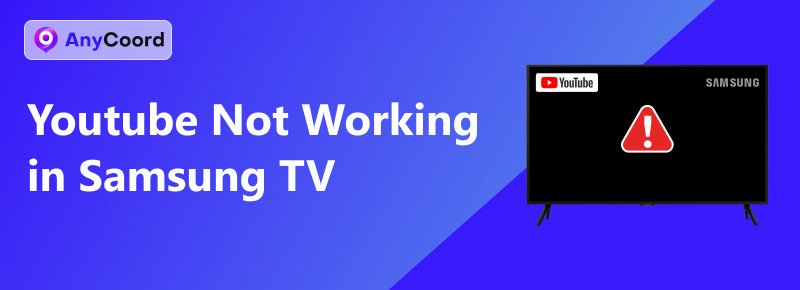
- ELENCO GUIDE
- Parte 1. Come risolvere il problema di YouTube che non funziona su Samsung TV: 5 metodi
- Parte 2. Estensione: il modo migliore per risolvere il problema di un video di YouTube scaricato che non viene riprodotto
Parte 1. Come risolvere il problema di YouTube che non funziona su Samsung TV: 5 metodi
Scopri la compatibilità della TV Samsung
L'incompatibilità potrebbe essere la causa più comune dei malfunzionamenti di YouTube sui televisori Samsung. Per evitare questo problema, puoi verificare l'aggiornamento del televisore per ottenere il pacchetto più recente e il problema potrebbe essere risolto con una nuova versione.
Segui questo percorso: Impostazioni > Supporto > Aggiornamento del software per controllare l'ultimo aggiornamento.
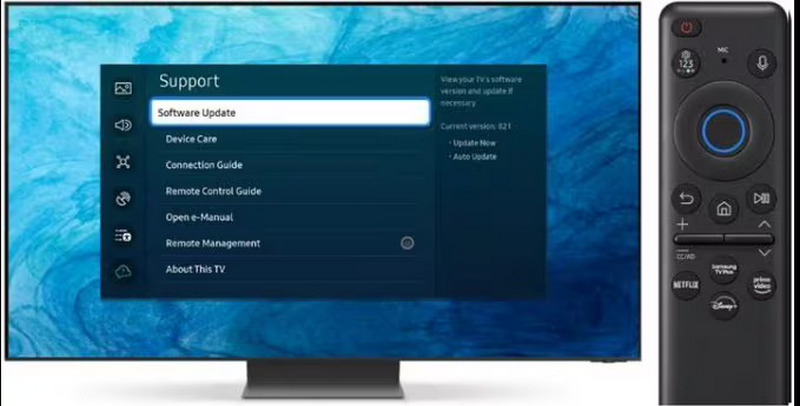
Connessione di rete
Inoltre, una connessione di rete instabile può causare malfunzionamenti di YouTube. Prova le seguenti opzioni per ottenere una rete più stabile.
1. Avvicina il router al televisore per ottenere un segnale Wi-Fi migliore. Se il router non è in grado di muoversi o è fermo, controlla che non ci siano oggetti metallici o pareti spesse tra il televisore e il router. Entrambi questi elementi indeboliscono il segnale.
2. Ricollega il router Wi-Fi e riavvialo. A volte, la porta è ossidata e piena di polvere, compromettendo la connessione. Pertanto, è necessario utilizzare una spazzola per pulire lo slot. Nel frattempo, il riavvio ripristinerà la connessione.
3. Passa a un altro canale Wi-Fi. Alcuni canali Wi-Fi sono incredibilmente affollati in un determinato momento, oppure si verificano degli errori. Pertanto, prova un altro canale Wi-Fi per vedere se il problema si risolve.
4. Avvia un test di velocità internet sul tuo televisore. In alcuni casi, la connessione è buona, ma la velocità è molto lenta. Puoi eseguire un test di velocità internet integrato su un televisore Samsung o installare uno strumento di terze parti per testarlo.
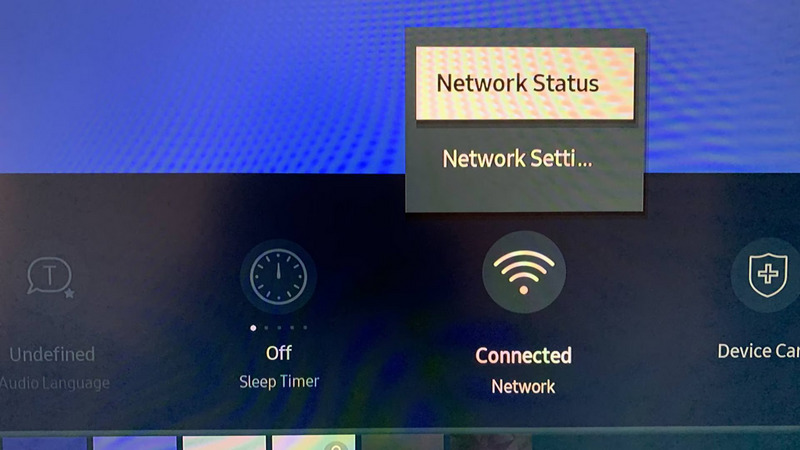
Reinstallare YouTube
Reinstallando l'app è possibile ripristinarla alle impostazioni di fabbrica. Inoltre, in caso di file danneggiati, bug o obsoleti, il nuovo pacchetto verrà corretto e aggiornato.
Per reinstallare YouTube, segui questo percorso: Home > App > Gestisci appQuindi, cerca YouTube e selezionalo. Infine, scegli Reinstallare.
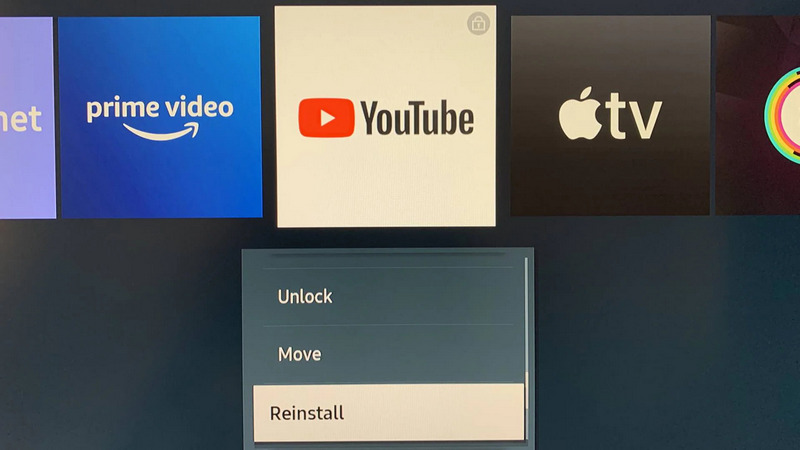
Cancella cache e dati di YouTube
Se non vuoi reinstallare l'app, puoi anche cancellare i dati o la cache di YouTube per risolvere il problema. Tuttavia, questo metodo potrebbe non essere efficace quanto la reinstallazione. Puoi provare quest'ultima soluzione se questa non funziona.
Individuare Tutte le impostazioni e sceglierlo.
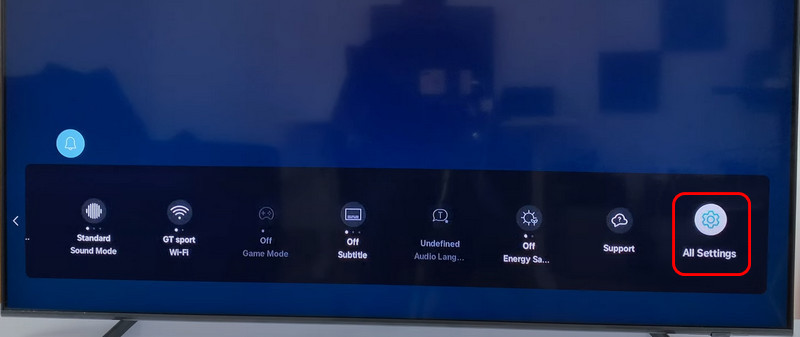
Trovare Supporto e seleziona Cura del dispositivo.
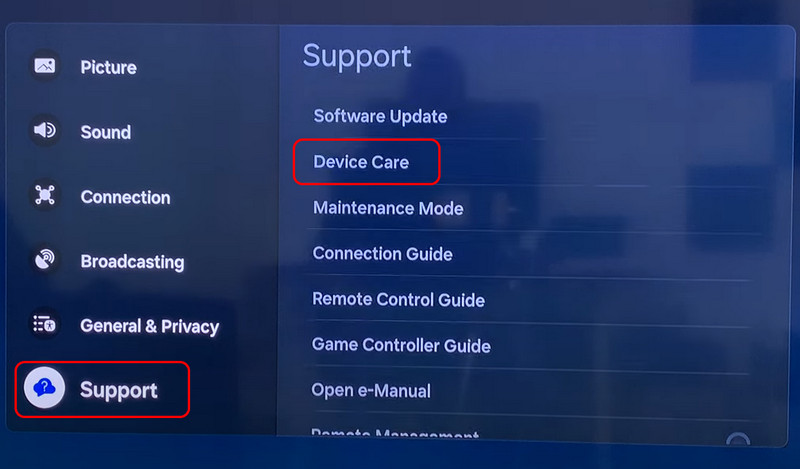
Scegli di Gestisci archiviazione.
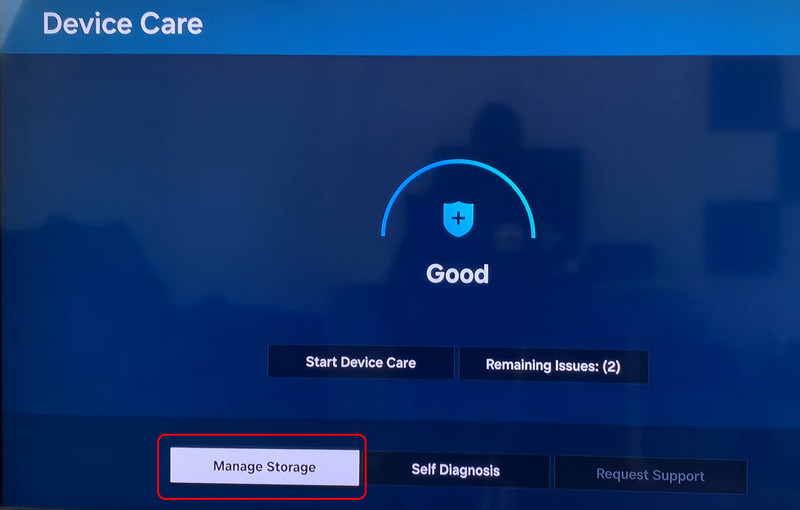
Trova YouTube e seleziona Visualizza dettagli.
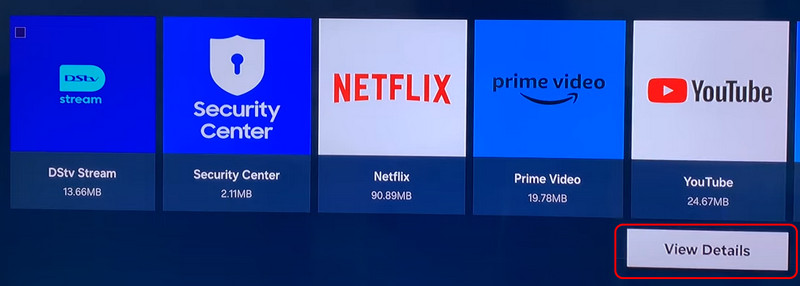
Scegliere Cancella dati O Cancella cache.
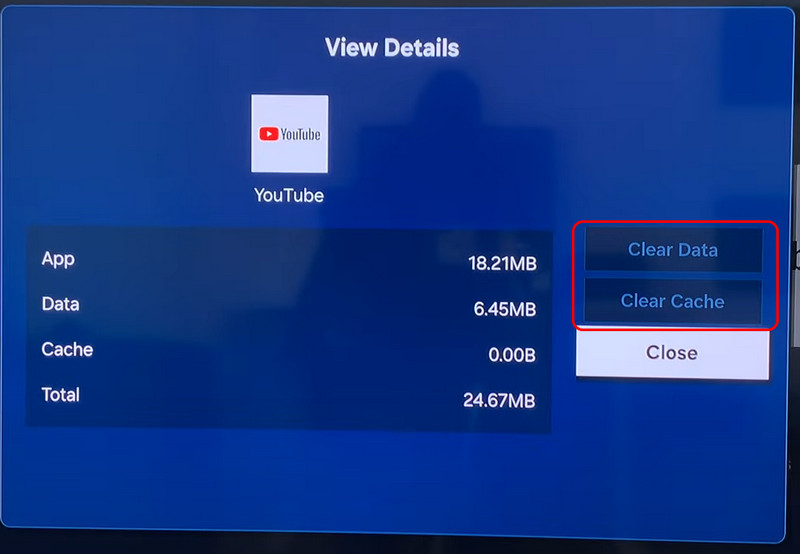
Sblocca YouTube
La TV Samsung utilizza il sistema operativo Tizen e dispone di una funzione di blocco per impedire ai bambini di accedere ad alcune app. Probabilmente l'app YouTube sulla tua TV è stata bloccata da qualcuno e non riesci ad accedervi.
Quindi, anche se ti impegni al massimo e la reinstalli come ti ho indicato, il sistema ti chiederà comunque di inserire il PIN per sbloccare l'applicazione. Ecco come sbloccarla:
Segui i passaggi precedenti per trovare il Applicazioni sul tuo televisore Samsung.
Selezionare Sbloccare e inserisci il tuo PIN.
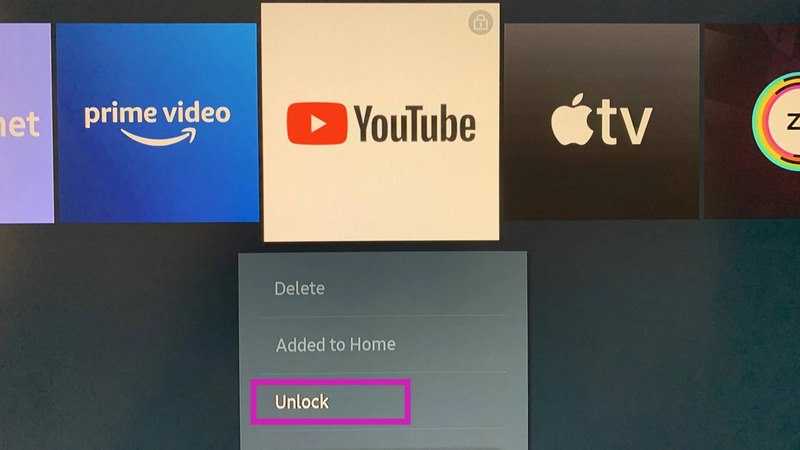
Parte 2. Estensione: il modo migliore per risolvere il problema di un video di YouTube scaricato che non viene riprodotto
Trovare un video di YouTube scaricato che semplicemente non si riproduce è a dir poco esasperante, quando si è pronti a guardare il contenuto desiderato offline. Fortunatamente, una delle migliori soluzioni che troverete è quella di Riparazione video ArkthinkerPotente ed efficiente, questo potente strumento è progettato per risolvere problemi comuni come danneggiamento dei file, segmenti video danneggiati e problemi di riproduzione che possono verificarsi durante il download.
Grazie all'implementazione di algoritmi di riparazione avanzati, Arkthinker lavora rapidamente per riportare il tuo video al suo stato di qualità completo e funzionale. È semplice da usare e consiste solo in una serie di semplici passaggi, estremamente intuitivi anche per chi non è particolarmente esperto di computer. Possedere una copia di Arkthinker Video Repair ti fornirà una soluzione semplice per recuperare i tuoi video YouTube offline e riprendere a guardare i tuoi contenuti senza interruzioni. Questo strumento è una soluzione assolutamente necessaria per qualsiasi utente che desideri un'esperienza di visione ininterrotta ogni volta. Prova oggi stesso Arkthinker Video Repair per una riproduzione perfetta e senza interruzioni.
Apri Arkthinker Video Repair e carica un video di esempio.
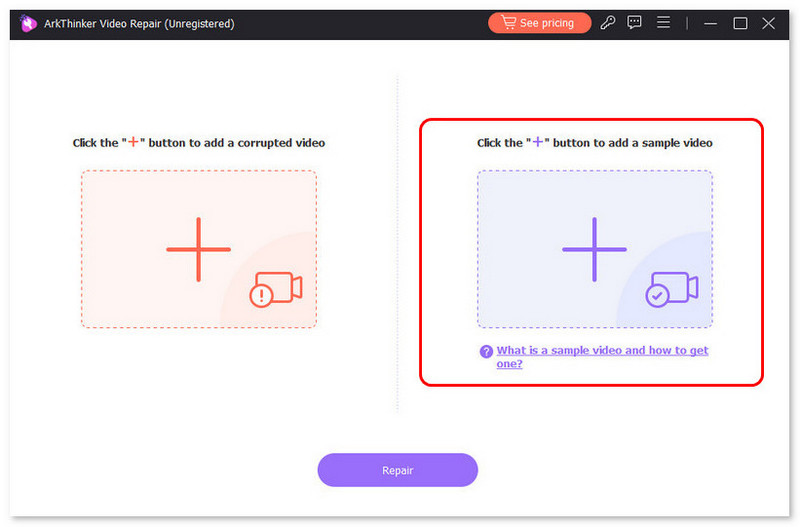
Carica un video danneggiato a sinistra e clicca Riparazione.
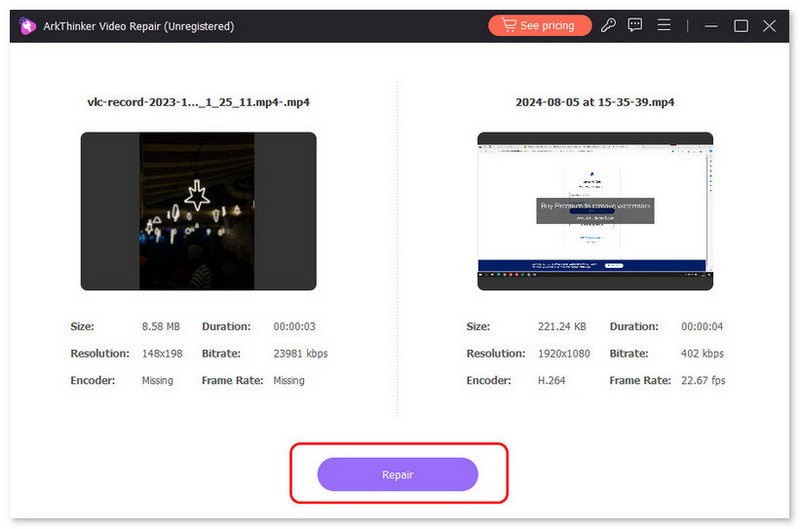
Scegliere Salva esportare.
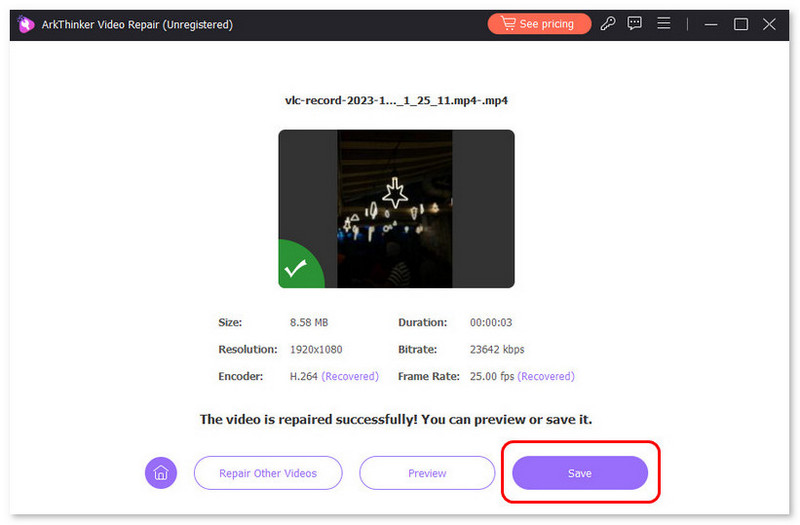
Conclusione
Oggi ti abbiamo mostrato i 5 modi più rapidi per aiutarti Risolvi il problema di YouTube che non funziona sulla TV SamsungPer prima cosa, devi controllare la connessione di rete. Puoi iniziare ricollegando il cavo e rimuovendo la polvere dallo slot. In secondo luogo, cancella la cache o i dati per ripristinare le impostazioni di fabbrica. Quindi, prova a reinstallarlo per ottenere la versione più recente. Inoltre, per qualsiasi domanda, non esitare a contattarci o a leggere il nostro articolo qui sotto.
Cosa pensi di questo post? Fai clic per valutare questo post.
Eccellente
Valutazione: 5 /5 (basato su 602 voti)
Trova più soluzioni
Come velocizzare video e audio in Windows Media Player Taglierini audio: strumenti offline e online per tagliare file audio I 4 migliori ripetitori di brani per Mac, PC, iPhone, Android, online Rimuovi l'audio dal video: disattiva l'audio del video su dispositivi diversi I 5 migliori generatori video AI per creare video istantaneamente I 6 modi migliori per migliorare i video con la tecnologia AI per principiantiArticoli relativi
- Modifica video
- Come allungare un breve video con 3 metodi diversi
- Ripeti un video su iPhone, iPad, telefono Android e computer
- Software di editing video gratuito: le 7 migliori app di editing video gratuite
- 3 app per la rimozione della filigrana TikTok per rimuovere la filigrana TikTok
- Filtro video – Come aggiungere e inserire un filtro su un video 2024
- Come rallentare un video e realizzare video al rallentatore 2024
- Dividi il tuo file video di grandi dimensioni con i 3 migliori rifinitori di film del 2024
- Come aggiungere filigrana al video su diversi dispositivi 2024
- 5 migliori compressori MP4 per ridurre le dimensioni dei file video 2024
- Guida dettagliata su come rallentare un video su Snapchat 2024


